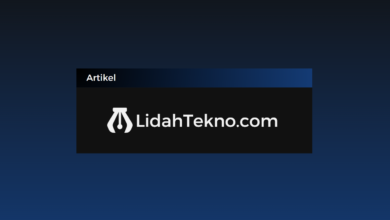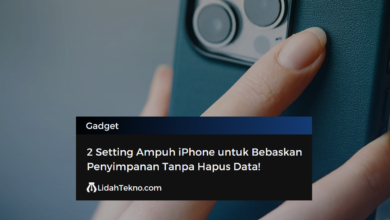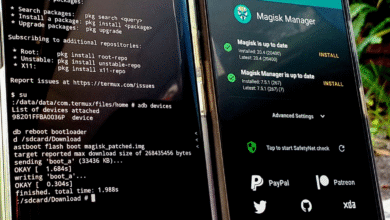Cara Menyalakan Laptop Asus yang Tidak Mau Menyala
Laptop menjadi salah satu perangkat yang tak bisa terpisahkan dari kehidupan sehari-hari kita. Namun, terkadang masalah tak terduga muncul, seperti laptop Asus yang enggan menyala. Jangan khawatir, artikel ini akan memberikan panduan lengkap tentang cara menyalakan laptop Asus yang tidak mau menyala. Dari masalah umum hingga solusi praktisnya, mari kita telusuri langkah demi langkah.
Masalah-Masalah Umum yang Membuat Laptop Asus Enggan Menyala
Sebelum masuk ke solusi, kita perlu memahami beberapa masalah umum yang bisa membuat laptop Asus enggan untuk menyala. Ini termasuk:
1. Baterai Habis atau Tidak Terpasang Dengan Baik
Baterai yang habis atau tidak terpasang dengan benar bisa menjadi alasan mengapa laptop Anda tak mau menyala. Pastikan laptop terhubung dengan adaptor listrik yang baik dan baterai terpasang dengan benar.
2. Adaptor Listrik Bermasalah
Kabel adaptor yang rusak atau tidak terhubung dengan baik bisa membuat laptop sulit untuk dinyalakan. Periksa kabel dan konektornya dengan teliti.
3. Hardware Internal Bermasalah
Komponen internal yang bermasalah, seperti RAM atau hard drive, bisa membuat laptop mogok total. Gejala ini seringkali ditandai dengan lampu indikator yang hanya menyala sebentar saat laptop dihidupkan.
4. Overheating
Laptop yang mengalami overheating cenderung mati mendadak dan tak mau menyala. Pastikan ventilasi laptop bersih dan tidak ada hambatan udara yang masuk.
Cara Menyalakan Laptop Asus yang Tidak Mau Menyala
1. Periksa Koneksi Adaptor dan Baterai
Langkah pertama yang harus Anda lakukan adalah memastikan koneksi adaptor dan baterai dalam keadaan baik. Lepaskan dan pasang kembali baterai, pastikan kabel adaptor terhubung dengan baik, dan cek apakah lampu indikator pengisian baterai menyala.
2. Tekan Tombol Power dengan Tepat
Beberapa laptop Asus memiliki tombol power yang perlu ditekan dengan durasi dan tekanan yang tepat. Tahan tombol power selama beberapa detik, lepaskan, lalu coba nyalakan kembali.
3. Reset Sistem
Jika laptop tetap tidak merespon, pertimbangkan untuk melakukan reset sistem. Caranya adalah dengan melepaskan baterai dan adaptor, lalu tahan tombol power selama 15-20 detik. Kemudian, sambungkan kembali semua komponen dan coba nyalakan laptop.
4. Cek RAM dan Komponen Internal Lainnya
Buka casing laptop dengan hati-hati dan periksa apakah komponen seperti RAM terpasang dengan baik. Coba lepaskan dan pasang kembali komponen tersebut, kemudian nyalakan laptop.
5. Pendinginan yang Memadai
Pastikan laptop mendapatkan pendinginan yang cukup. Bersihkan debu dan kotoran dari ventilasi laptop, serta gunakan laptop di permukaan yang datar untuk memastikan aliran udara yang baik.
FAQ: Solusi Tambahan untuk Laptop Asus yang Tidak Mau Menyala
Bagaimana cara mengatasi laptop yang mati tiba-tiba saat digunakan?
Masalah ini bisa disebabkan oleh overheating atau kerusakan komponen internal. Pastikan ventilasi laptop bersih dan tidak ada hambatan udara yang masuk. Jika masalah berlanjut, sebaiknya minta bantuan teknisi.Apakah baterai harus terpasang saat laptop dihubungkan ke adaptor?
Tidak selalu. Beberapa laptop bisa berfungsi tanpa baterai saat terhubung dengan adaptor. Namun, baterai yang terpasang biasanya memberikan kestabilan daya.Kenapa lampu indikator laptop Asus hanya menyala sebentar saat dihidupkan?
Ini bisa mengindikasikan masalah dengan daya atau komponen internal. Pastikan koneksi adaptor dan baterai baik, serta periksa komponen internal seperti RAM.
Kesimpulan untuk Cara Menyalakan Laptop Asus
Jika laptop Asus Anda menolak untuk menyala, jangan panik. Masalah umum seperti baterai, adaptor, atau overheating bisa menjadi penyebabnya. Dengan mengikuti langkah-langkah di atas, Anda dapat mencoba memulihkan laptop Anda sendiri. Namun, jika masalah tetap berlanjut, jangan ragu untuk menghubungi teknisi ahli guna mendapatkan bantuan lebih lanjut. Ingatlah selalu untuk menjaga laptop Anda dengan baik agar masalah semacam ini dapat diminimalisir di masa mendatang.